|
  
|
|

Stellen vor Beginn des folgenden Vorgangs sicher, dass der Scanner kalibriert und das Medienprofil, das Sie erstellen möchten, nicht bereits vorhanden ist.
|
|
|
|
 |
So erstellen Sie ein neues Medienprofil |
 |
|
|
|
- Klicken Sie auf die Registerkarte Konfig.
|
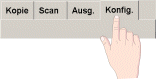
|
- Klicken Sie auf die Schaltfläche Drucker. Klicken Sie ggf. auf die Schaltfläche Tool
 , falls Registerkarte Konfig. > Optionen > Schnellauswahl verw. ausgewählt ist. , falls Registerkarte Konfig. > Optionen > Schnellauswahl verw. ausgewählt ist.
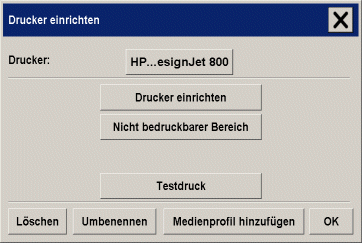
- Klicken Sie auf die Schaltfläche Medienprofil hinzufügen.
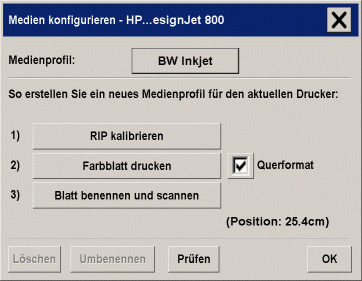
- Klicken Sie auf die Schaltfläche RIP kalibrieren.

- Legen Sie die Farbstärke und Grauabstufung fest, und wählen Sie OK, um zum Menü Medien konfigurieren zurückzukehren. Näheres dazu finden Sie unter:
Infos zum Kalibrieren der RIP-Einstellungen
- Klicken Sie auf die Schaltfläche Farbblatt drucken, um eine Farbreferenzseite auszudrucken.
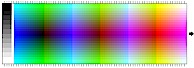
- Legen Sie die Farbseite mit der bedruckten Seite nach unten in den Scanner, und richten Sie den Pfeil an der 10,5-Zoll-Markierung (26,7 cm) von der rechten Kopiererseite aus.
- Klicken Sie auf die Schaltfläche Blatt benennen und scannen, um Ihrem neuen Medienprofil einen Namen zuzuweisen.
- Drücken Sie die Eingabetaste, um den Namen zu übernehmen und den Scanvorgang für die Farbseite zu beginnen.
Das Medienprofil befindet sich nun in der Liste der verfügbaren Medienprofile.
Sie können ein Medienprofil mithilfe der Schaltfläche Löschen entfernen. Nur benutzerdefinierte Profile können gelöscht werden.
Sie können einem Medienprofil mithilfe der Schaltfläche Umbenennen einen neuen Namen zuweisen.
Mithilfe der Schaltfläche Prüfen können Sie prüfen, ob das Medienprofil für Ihre Scanner-/Drucker-Kombination geeignet ist.
|
 |
|
 |
|
|
|
|
|
|
 Vorgehensweise...
Vorgehensweise...  Erstellen eines neuen Medienprofils
Erstellen eines neuen Medienprofils![]()
